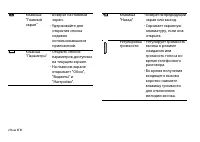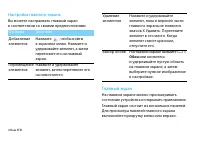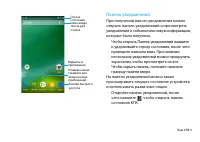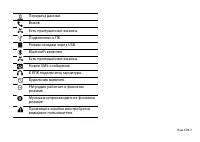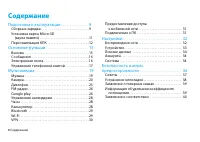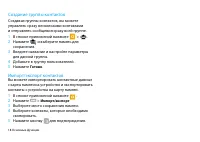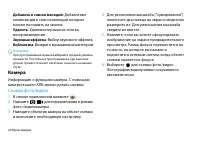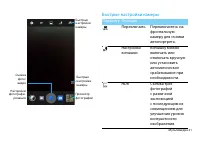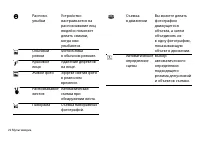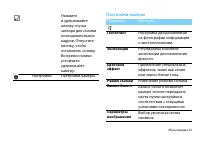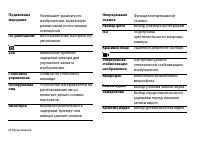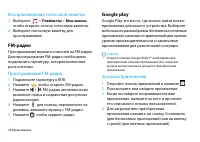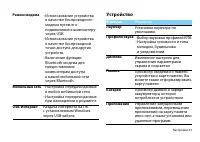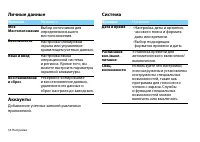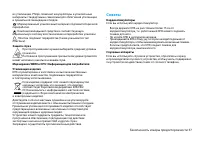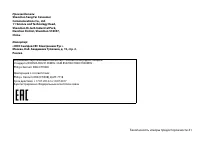Смартфоны Philips Xenium I908 - инструкция пользователя по применению, эксплуатации и установке на русском языке. Мы надеемся, она поможет вам решить возникшие у вас вопросы при эксплуатации техники.
Если остались вопросы, задайте их в комментариях после инструкции.
"Загружаем инструкцию", означает, что нужно подождать пока файл загрузится и можно будет его читать онлайн. Некоторые инструкции очень большие и время их появления зависит от вашей скорости интернета.
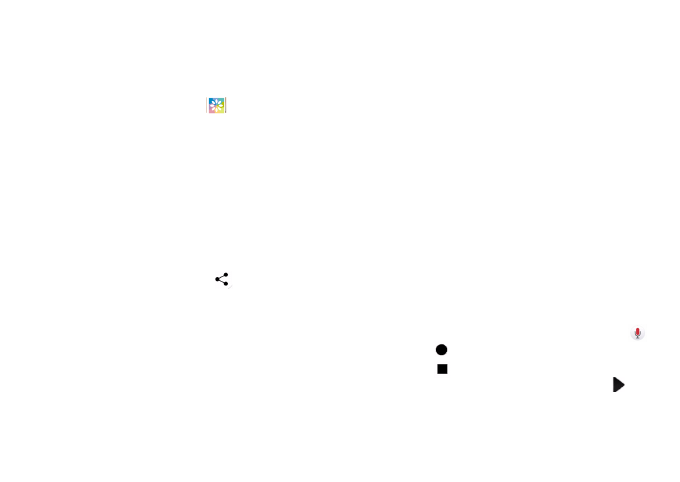
Мультимедиа 25
Просмотр фотографий
После съемки выберите значок просмотра
изображений, чтобы просмотреть отснятые
фотографии, или нажмите
для просмотра
фотографий.
•
Чтобы просмотреть другие фотографии
проведите по экрану влево или вправо.
•
Для увеличения или уменьшения масштаба
("зумирования") поместите два пальца на
экран и медленно разведите или сведите их.
Для возврата к исходному масштабу дважды
коснитесь экрана.
•
Чтобы отправить снимок другим
пользователям, нажмите
.
•
Нажмите клавишу "Параметры"
O
для
доступа к следующим функциям:
-
Удалить
: удаление фотографии.
-
Слайд-шоу
: Начать слайд-шоу.
-
Изменить
: Обработка фотографии
в программе для редактирования
изображений.
-
Повернуть вправо
: Повернуть фото по
часовой стрелке.
-
Повернуть влево
: Повернуть фото против
часовой стрелки.
-
Кадрировать
: Кадрирование изображения.
-
Установить картинку как
: Использовать
фотографию в качестве обоев или
изображения контакта.
-
Сведения
:
Просмотр детальной информации
о фотографии.
-
Печать
:
Возможность печати изображения.
Диктофон
Информация о том, как использовать диктофон
устройства.
Запись голосовой заметки
1
Откройте список приложений и нажмите
.
2
Нажмите
, чтобы начать запись.
3
Нажмите
, чтобы закончить запись
и сохранить или стереть ее. (Нажмите для
прослушивания голосовой заметки перед ее
сохранением или удалением)
Содержание
- 2 Включение и выключение КПК; Отключить питание; Клавиши; Информация об основных клавишах.
- 3 - Возврат на главный
- 4 Использование сенсорного экрана; Функция
- 5 Настройка главного экрана
- 6 Панель уведомлений; , чтобы открыть панель
- 7 Значки и символы; Значки Функция
- 9 Содержание; Предоставление доступа; Безопасность и меры
- 10 Подготовка к эксплуатации; Сборка и зарядка; Снимите заднюю крышку.
- 11 Установите заднюю крышку на место.; Зарядка аккумулятора
- 12 Установка карты памяти; Извлечение карты памяти; В режиме ожидания выберите; Форматирование карты памяти; Настройки
- 13 Персонализация КПК; Время и дата; для; Настройка блокировки экрана
- 14 Управление приложениями; Работающие
- 15 Выберите приложение и нажмите; При выборе вкладки; Сторонние; можно; Удалить; для его деинсталляции.
- 16 Основные функции; Вызовы; Экстренный вызов
- 17 Сообщения; Добавить тему; Электронная почта; , а затем следуйте инструкциям
- 18 Управление телефонной книгой; Добавление нового контакта; Контактов; Поиск контакта; Контакты
- 19 Создание группы контактов; Готово; Импорт/экспорт контактов
- 20 Мультимедиа; Музыка; Настройки музыки; Создать микс
- 21 Добавить в список мелодий; Камера; В списке приложений нажмите
- 22 Быстрые настройки камеры; Параметр Функция
- 23 Живое фото
- 24 Настройки камеры
- 25 Выбор размера фотографии.
- 26 Просмотр фотографий; Диктофон
- 27 Плейлисты; Google play
- 28 Нажмите кнопку; Принять и загрузить; или; Принять и купить; , и данное приложение; Удаление приложения; Откройте список приложений и нажмите; Мои приложения
- 29 Управление календарем
- 30 Bluetooth; Принять
- 31 VPN
- 32 Подключение к ПК; Включить
- 33 Беспроводные сети
- 34 Устройство
- 36 Обновление системы
- 37 Безопасность и меры предосторожности; Меры предосторожности
- 38 Советы
- 39 Устранение неполадок
- 40 Внимание; Заявление о товарных знаках
- 41 Заявление о соответствии